message posté le 14 nov 2004 à 16h41
<p>Le LotEditor combiné à d’autres petits freewares peut se révéler
vraiment efficace ! Pas besoin de maîtriser le BAT (Building Architect Tools)
extrêmement complexe pour la plupart des joueurs, il faut juste avoir un
peu d’imagination…<br>
Seulement vous n’avez pas encore LotEditor et ne savez pas précisément
à quoi il sert ? Tant mieux, tout est détaillé depuis le
début ! Les autres n’auront qu’a sauter les premiers paragraphes…
<p><strong>LotEditor, introduction</strong></p>
<p>Le LotEditor, pour éditeur de lots, est un petit logiciel gratuit édité
par Electronic Arts. Il permet de modifier l’apparence des lots existants
dans SimCity ou d’en créer de nouveaux. Mais il est peut être
bien de définir dans un premier temps un lot. Chaque élément
de SimCity qui se construit, à l’exception des réseaux (c'est-à-dire
les routes, canalisations, lignes haute-tension, voies ferrées…)
et des éléments du paysages (arbres, eau…), est un lot.
Un arrêt de bus, un pavillon avec son jardin, un gratte-ciel et son parking,
etc sont tous des lots. Ils ont un sol décoré de textures, des
éléments décoratifs (voiture, arbre, banc…) qu’on
appelle props et une construction principale. A noter que tout est facultatif,
le parc par exemple ne comporte pas de construction principale.<br>
Ce fameux LotEditor c’est justement son boulot d’agencer ces lots.
Il vous offre en clair la possibilité de modifier les lots existants
ou d’en créer de nouveaux. La couleur du pavage d’une place
ne vous plait pas ? LotEditor vous proposera d’autres sortes de pavages
et vous pourrez dans la foulée rajouter une fontaine !</p>
<p><strong>Se procurer le logiciel</strong></p>
<p>LotEditor est gratuit, mais il nécessite pour le télécharger
d’être enregistré sur le site officiel de SimCity <a href="http://simcity.ea.com/" target="blank" class="tx">http://simcity.ea.com/</a>.
Si c’est déjà le cas, identifiez vous en haut à droite
du site. Pour les autres, procurez vous le numéro de série du
jeu, un dictionnaire anglais-français si vous n’êtes pas
ami avec la langue de Shakespeare et cliquez sur le bouton « register
» situé en haut à droite de chaque page du site.<br>
Pour lancer le téléchargement, allez dans le menu Cool Stuf à
gauche, puis Tools et enfin sur LotEditor. Vous tomberez sur une page où
vous devrez cliquer sur Download LotEditor (2,8 Mb) pour télécharger
le soft.<br>
Après avoir installé tout ça, nous allons pouvoir passer
dans le vide du sujet…</p>
<p><strong>C’est parti !</strong></p>
<p>Vous avez une heure de libre ? Bon. Ouvrez le logiciel. Et là surprise
: vous devrez tomber sur une fenêtre de ce type, assez rebutante :</p>
<p><img src="images/img_tutorial_loteditor_1.jpg" width="400" height="314"></p>
<p>Elle contient absolument tous les lots de SimCity 4 ou SimCity 4 Rush Hour,
y compris ceux que vous avez téléchargé. Ils sont nommés
par une sorte code qui renseigne leur principale caractéristique. Deux
exemples représentatifs :</p>
<p><img src="images/img_loteditor_nom.gif" width="450" height="93"></p>
<p> On ne va pas s’occuper de l’identifiant. Les tableaux ci-dessous
traduisent la partie centrale :</p>
<p><img src="images/img_loteditor_tableau-1.gif" width="399" height="185"></p>
<p><img src="images/img_loteditor_tableau-2.gif" width="402" height="131"></p>
<p>Pour le tutorial, nous allons ouvrir la cabane du garde forestier. Le lot se
nomme PZ2x1_RangerStation. Pour le trouver facilement, vous pouvez utiliser
la commande « find », trouver en anglais. Ouvrez-le (en cliquant
sur OK).</p>
<p><strong>Quelques repères à prendre</strong></p>
<p>Nous voici dans LotEditor ! Une petite visite de repérage s’impose
pour les débutants…</p>
<p><img src="images/img_loteditor_reperes.jpg" width="399" height="314"></p>
<p>Zone d’aperçu : affiche le lot tel qu’il apparaîtra
dans SimCity<br>
Zone de travail : c’est ici que vous sélectionner, supprimer ou
ajouter des éléments à votre lot<br>
Les palettes d’outils : chacune a une fonction particulière. Nous
verrons leurs fonctions petit à petit dans le tutorial.<br>
Les boutons en bas, pour sauvegarder, ouvrir un autre lot et quitter.<br>
Les zooms, rotations et l’outil déplacement sont très utiles,
n’hésitez pas à les manipuler. L’outil déplacement,
qui a la forme d’une main, permet de déplacer le lot dans la zone
de travail (utile quand on zoome). N’oubliez pas de le désactiver
après utilisation…</p>
<p><strong>Les paramètres du lot</strong></p>
<p>La palette Lot se présente ainsi :</p>
<p><img src="images/img_loteditor_lot.gif" width="294" height="196"></p>
<p>Elle comporte les informations liées à la surface du lot et à
son implantation sur les terrains pentus.<br>
Taille (size) : définit la surface du lot en nombre de cases<br>
Angles (corners) : spécifie l’implantation du lot par rapport aux
routes dans le jeu<br>
Fondations (foundation) : la valeur correspond au dénivelé à
partir duquel on aura des murs de soutènement et pas des fondations.</p>
<p><img src="images/img_loteditor_fondations.jpg" width="398" height="177"></p>
<p>Cette mesure est en mètres. Pour se repérer, une case fait 16
mètres. En laissant 0, le lot sera toujours parfaitement plat.<br>
Lot Foundation et Retaining Wall permettent de choisir la texture des fondations
et des murs de soutènement.<br>
Elevation Change : précise le dénivelé sur lequel le lot
pourra se développer. Plus la valeur Lot Max est faible, moins le lot
pourra se construire sur un terrain pentu. Plus cette même valeur est
forte, et plus le lot pourra être construit sur un terrain pentu. Lot
Min définit le dénivelé minimum ; on laisse généralement
0 (sinon le lot ne se construira pas sur un terrain plat). Attention : il est
nécessaire de prendre en compte la surface du lot pour définir
ces valeurs.</p>
<p>Pratique<br>
La surface de la cabane du garde forestier est un peu petite. Nous allons l’agrandir.
Actuellement elle est de 2x1, nous allons l’étendre à 3x2
cases.<br>
Pour cela il suffit de changer la valeur width (largeur) par 3 et celle de depth
(profondeur) par 2.<br>
Recadrez l’affichage et vous devrez avoir ceci :</p>
<p><img src="images/img_loteditor_surface.jpg" width="400" height="313"></p>
<p>Vu que la cabane du garde forestier est plutôt destinée aux milieux
sauvages, il est dommage d’avoir des murs de soutènement au moindre
dénivelé. Nous allons élever la limite fondation/murs de
soutènement à 16 m, soit l’équivalent d’une
case en hauteur. Cela donnera un côté plus naturel !<br>
Il est impossible d’enregistrer tant qu’une texture de base ne soit
pas sélectionnée pour l’ensemble du lot.</p>
<p><strong>Texture de base</strong></p>
<p>Allez sur l’onglet Base Texture. Il y a deux boutons : Add Item pour
choisir une nouvelle texture et l’appliquer et Duplicate Selected qui
copie la texture actuellement sélectionnée dans la zone de travail.<br>
Pour engazonner les cases vides, cliquez sur le gazon existant dans la zone
de travail, un cadre blanc doit apparaître autour. Si ce n’est pas
le cas, vérifiez que vous avez désélectionné l’outil
déplacement. Il suffit alors de cliquez sur Duplicate Selected et d’appliquer
la texture à une case. Renouvelez l’opération pour chaque
case. La touche espace réactive la dernière action.<br>
Sur les 2 cases de droite, on va mettre une autre texture. Pour cela allez dans
Add Item, puis descendez jusqu’à trouver une texture autre, de
l’herbe plus rustique par exemple :</p>
<p><img src="images/img_loteditor_textures.jpg" width="400" height="314"></p>
<p>A la différence de Duplicate Selected, l’outil reste actif : pas
besoin re-choisir la texture chaque fois. Appliquez la texture aux 2 cases de
droite. Pour quitter l’outil appuyez sur la touche Ech.</p>
<p><strong>La règle d’or en informatique</strong></p>
<p>Alors qu’on a commencé à modifier le lot, qu’une
texture est appliquée, on va pouvoir le sauvegarder. Attention ! en faisant
Save vous écraserez le lot d’origine de SimCity. Cliquez plutôt
sur Save As (Enregistrer sous).<br>
Rien n’oblige à le nommer en suivant la nomenclature existante,
mais je le recommande pour mieux se repérer. Dans notre cas, ça
donne : PZ3x2_leNomDeVotreChoix. Par exemple : PZ3x2_SuperRangerStation.<br>
Voilà ! Vous avez crée un nouveau lot ! Vous pouvez le trouver
dans le dossier Mes documents/SimCity 4/Plugins. Il porte l’extension
.SC4Lot.<br>
A partir de maintenant, cliquez régulièrement sur Save tout court.</p>
<p><strong>Les textures superficielles</strong></p>
<p>Pourquoi ne pas créer un parking pour accueillir les randonneurs ? rien
de plus simple. Rendez-vous sur l’onglet Overlay Texture. Le fonctionnement
est identique aux textures de base. Choisissez un parking dans Add Item. Pour
le faire pivoter, utiliser les touches Page précédente et Page
suivante de votre clavier, situées sous la touche Pause. Mettez en place
le parking.</p>
<p><img src="images/img_loteditor_texturessup.jpg" width="400" height="314"></p>
<p>Pour supprimer une texture superficielle, comme le parking, sélectionnez
la puis appuyez sur Suppr.<br>
Il existe une grande diversité de texture superficielles : des rues,
chemins, pelouses… N’hésitez pas a en utiliser d’autre
(comme le sentier que j’ai ajouté derrière le stationnement).</p>
<p><strong>Le bâtiment</strong></p>
<p>La palette Building permet de s’occuper du bâtiment principal,
en l’occurrence la cabane. Vous remarquerez qu’on ne peut pas ajouter,
supprimer ou modifier le bâtiment. En revanche on peut le déplacer
et le faire pivoter de la même manière que les textures superficielles.
</p>
<p><strong>Les props </strong></p>
<p>Ce qu’on appelle « props » ce sont les objets qui agrémentent
les lots hors bâtiments : arbres, barrières, fleurs, voitures…
la liste est longue. Sans eux votre ville serait un peu triste. Ce sont de petits
détails mais qui apportent beaucoup dans le graphisme !<br>
D’ailleurs il va falloir les répartir et en ajouter sur notre lot
pour l’instant un peu vide.</p>
<p>Ouvrez l’onglet Props. Tous les objets s’affichent en bleu sur
le plan. En les sélectionnant, ils sont en surbrillance dans la zone
d’aperçu pour mieux les repérer. Vous pouvez les déplacer
librement. En passant le curseur au-dessus d’un, son nom apparaît
en bas d’écran…</p>
<p><img src="images/img_loteditor_props.jpg" width="400" height="314"></p>
<p>Add Item : pour choisir un objet précis et le placer.<br>
Add Family : pour ajouter une « famille » d’objets. Chaque
« famille » contient différents objets qui sont en rapport,
par exemple des équipements de jardins : piscine, patio, tennis…
En plaçant une « famille » d’objet, SimCity choisira
de façon aléatoire un objet de la liste. Cela évite par
exemple que tous les parcs soient identiques.<br>
Duplicate Selected : copie l’objet sélectionné.</p>
<p>Pratique<br>
C’est atelier libre ! Déplacez les objets existants, ajoutez-en
ou supprimez-les avec la touche Suppr. Le principal problème c’est
la liste des objets (Add Item) qui ne présente pas d’aperçus.
Pour trouver ce qu’on cherche, il faut utiliser la commande Find (chercher)…
avec des mots clés anglais. Voici le résultat :</p>
<p> </p>
<p><strong>Concernant les lots en bordure d’eau</strong></p>
<p>Aucun rapport avec notre cabane de garde forestier, mais cela peut être
utile. Les onglets Water (eau) et Land (terre) permettent de définir
sur un lot les zones à placer sur la terre ferme et celles à placer
dans l’eau. En revanche, c’est utile uniquement si votre lot doit
s’implanter en bordure d’eau, comme la plage par exemple.</p>
<p><strong>Et voilà le travail !</strong></p>
<p>Ca y est ! Maintenant vous connaissez l’essentiel, voire la totalité
du LotEditor !<br>
Enregistrez votre lot et démarrez SimCity 4. Il ne reste plus qu’à
voir le résultat de votre nouveau lot dans le jeu :</p>
<p><img src="images/img_loteditor_resultat.jpg" width="400" height="284"></p>
<p>Seulement notre nouveau lot porte toujours le nom et les caractéristiques
de la Cabane du garde forestier d’origine. Malheureusement LotEditor n’offre
pas la possibilité de modifier ces informations (nom, description, coûts).
Nous allons alors nous tourner vers un autre logiciel…</p>
<p><strong>LEProp</strong></p>
<p>Ce petit freeware créée par Ilive permet de modifier la plupart
des propriétés de chacun des lots. Vous pouvez le télécharger
librement sur Simtropolis à cette adresse : <a href="http://www.simtropolis.com/modding/index.cfm?mode=details&show=355" target="blank" class="tx">http://www.simtropolis.com/modding/index.cfm?mode=details&show=35</a> (il faut être membre du site !).
</p>
<p>Une fois enregistré sur votre PC, il suffit de décompresser l’archive
zip. Pas besoin d’installation : double-cliquez sur LEProp.exe et c’est
tout. Trois langues sont disponibles (anglais, allemand, français) en
haut à droite de l’interface du logiciel.</p>
<p><img src="images/img_leprop_reperes.jpg" width="400" height="293"></p>
<p>Pour découvrir les possibilités de LEProp, nous allons ouvrir
notre nouvelle cabane de garde forestier.</p>
<p>Je conseille de faire une copie du lot avant de le modifier au cas où.
Pour cela, rendez-vous dans le répertoire Mes documents\SimCity 4\Plugins
et copiez le lot dans un autre répertoire.<br>
Retour dans LEProp. Cliquez sur Ouvrir DAT et choisissez le lot, en l’occurrence
PZ3x2_SuperRangerStation_2e8a58c3.SC4Lot.<br>
Il s’affiche dans un champ intitulé Exemplaire où il faut
le sélectionner. Au-dessous, tout plein de paramètres…</p>
<p>Un peu d’imagination pour trouver un nom et une petite description à
notre lot, puis entrez-les dans les champs correspondants (Nom et Desc.).<br>
ATTENTION ne mettez aucun caractère accentué dans le nom et la
description (apostrophes acceptées). Cela fait planter lamentablement
SimCity lorsqu’on sélectionne le lot ! Si quelqu’un a la
solution, merci de me la communiquer afin je mette ce tutorial à jour.</p>
<p>Comme notre cabane de garde forestier est plus grande que celle d’origine,
on va augmenter son coût de construction mais aussi ses effets sur l’environnement.
Ce n’est pas bien complexe ! Entrez le nouveau prix de construction (en
Simflows) dans le champ « Coût de » et celui de destruction
si vous souhaitez le modifier.<br>
Encore un Hic, il n’est pas possible de mettre un coût d’entretien
(il n’est pas pris en compte). Espérons que ces détails
seront corrigés dans les prochaines versions du soft.<br>
Les effets sur l’environnement sont détaillés dans la partie
intitulée Pollution. La quantité (ou l’effet) réduit
la pollution lorsque le nombre est négatif et vice versa quand le nombre
est positif. Le rayon est la zone autour du lot, en nombre de cases, sur laquelle
influent les effets du lot (pollution ou dépollution).</p>
<p><img src="images/img_leprop_modifs.jpg" width="400" height="292"></p>
<p>Pour sauvegarder les nouvelles propriétés du lot, cliquez sur
Appliquer puis sur Sauver DAT. Voilà votre lot est terminé ! Il
est opérationnel dans SimCity !</p>
<p>Je vous laisse découvrir les autres possibilités de LEProp accessibles
sur les icônes bleues à droite. Par exemple dans notre cas, en
cliquant sur l’icône Parcs, on peut modifier le rayon et l’effet
en désirabilité, c'est-à-dire de combien et sur quelle
zone le lot va affecter l’attrait de nouveaux habitants ou commerces.</p>
<p>Le résultat dans SimCity :</p>
<p><img src="images/img_leprop_fin.jpg" width="400" height="300"></p>
<p><strong>Rubrique Télécharger de ToutSimcity</strong></p>
<p>Vous pouvez télécharger le lot qui a servi d’exemple au
tutorial dans la rubrique Télécharger de ToutSimcity : <a href="
http://www.toutsimcity.com/downloads.php?categorie=l&page=1&class=date#176"
target="blank" class="tx">Grande
cabane de garde forestier</a>.<br>
J’en profite pour encourager l’upload de nouveaux lots à
la rubrique téléchargements. Quand ce tutorial vous fera (ou vous
fait déjà) doucement sourire, je vous invite à ajouter
vos meilleurs lots à la base de téléchargements de ToutSimcity.
C’est à partir de <a href="add-downloads.php" class="tx">cette page</a>, et c’est simple et rapide ;
aucune excuse !</p>
<p><br>
En espérant que ce tutorial vous aura été utile !<br>
Pour d’éventuels problèmes et demandes de conseils, tournez-vous
vers le forum BAT et LotEditor.<br>
</p>
vraiment efficace ! Pas besoin de maîtriser le BAT (Building Architect Tools)
extrêmement complexe pour la plupart des joueurs, il faut juste avoir un
peu d’imagination…<br>
Seulement vous n’avez pas encore LotEditor et ne savez pas précisément
à quoi il sert ? Tant mieux, tout est détaillé depuis le
début ! Les autres n’auront qu’a sauter les premiers paragraphes…
<p><strong>LotEditor, introduction</strong></p>
<p>Le LotEditor, pour éditeur de lots, est un petit logiciel gratuit édité
par Electronic Arts. Il permet de modifier l’apparence des lots existants
dans SimCity ou d’en créer de nouveaux. Mais il est peut être
bien de définir dans un premier temps un lot. Chaque élément
de SimCity qui se construit, à l’exception des réseaux (c'est-à-dire
les routes, canalisations, lignes haute-tension, voies ferrées…)
et des éléments du paysages (arbres, eau…), est un lot.
Un arrêt de bus, un pavillon avec son jardin, un gratte-ciel et son parking,
etc sont tous des lots. Ils ont un sol décoré de textures, des
éléments décoratifs (voiture, arbre, banc…) qu’on
appelle props et une construction principale. A noter que tout est facultatif,
le parc par exemple ne comporte pas de construction principale.<br>
Ce fameux LotEditor c’est justement son boulot d’agencer ces lots.
Il vous offre en clair la possibilité de modifier les lots existants
ou d’en créer de nouveaux. La couleur du pavage d’une place
ne vous plait pas ? LotEditor vous proposera d’autres sortes de pavages
et vous pourrez dans la foulée rajouter une fontaine !</p>
<p><strong>Se procurer le logiciel</strong></p>
<p>LotEditor est gratuit, mais il nécessite pour le télécharger
d’être enregistré sur le site officiel de SimCity <a href="http://simcity.ea.com/" target="blank" class="tx">http://simcity.ea.com/</a>.
Si c’est déjà le cas, identifiez vous en haut à droite
du site. Pour les autres, procurez vous le numéro de série du
jeu, un dictionnaire anglais-français si vous n’êtes pas
ami avec la langue de Shakespeare et cliquez sur le bouton « register
» situé en haut à droite de chaque page du site.<br>
Pour lancer le téléchargement, allez dans le menu Cool Stuf à
gauche, puis Tools et enfin sur LotEditor. Vous tomberez sur une page où
vous devrez cliquer sur Download LotEditor (2,8 Mb) pour télécharger
le soft.<br>
Après avoir installé tout ça, nous allons pouvoir passer
dans le vide du sujet…</p>
<p><strong>C’est parti !</strong></p>
<p>Vous avez une heure de libre ? Bon. Ouvrez le logiciel. Et là surprise
: vous devrez tomber sur une fenêtre de ce type, assez rebutante :</p>
<p><img src="images/img_tutorial_loteditor_1.jpg" width="400" height="314"></p>
<p>Elle contient absolument tous les lots de SimCity 4 ou SimCity 4 Rush Hour,
y compris ceux que vous avez téléchargé. Ils sont nommés
par une sorte code qui renseigne leur principale caractéristique. Deux
exemples représentatifs :</p>
<p><img src="images/img_loteditor_nom.gif" width="450" height="93"></p>
<p> On ne va pas s’occuper de l’identifiant. Les tableaux ci-dessous
traduisent la partie centrale :</p>
<p><img src="images/img_loteditor_tableau-1.gif" width="399" height="185"></p>
<p><img src="images/img_loteditor_tableau-2.gif" width="402" height="131"></p>
<p>Pour le tutorial, nous allons ouvrir la cabane du garde forestier. Le lot se
nomme PZ2x1_RangerStation. Pour le trouver facilement, vous pouvez utiliser
la commande « find », trouver en anglais. Ouvrez-le (en cliquant
sur OK).</p>
<p><strong>Quelques repères à prendre</strong></p>
<p>Nous voici dans LotEditor ! Une petite visite de repérage s’impose
pour les débutants…</p>
<p><img src="images/img_loteditor_reperes.jpg" width="399" height="314"></p>
<p>Zone d’aperçu : affiche le lot tel qu’il apparaîtra
dans SimCity<br>
Zone de travail : c’est ici que vous sélectionner, supprimer ou
ajouter des éléments à votre lot<br>
Les palettes d’outils : chacune a une fonction particulière. Nous
verrons leurs fonctions petit à petit dans le tutorial.<br>
Les boutons en bas, pour sauvegarder, ouvrir un autre lot et quitter.<br>
Les zooms, rotations et l’outil déplacement sont très utiles,
n’hésitez pas à les manipuler. L’outil déplacement,
qui a la forme d’une main, permet de déplacer le lot dans la zone
de travail (utile quand on zoome). N’oubliez pas de le désactiver
après utilisation…</p>
<p><strong>Les paramètres du lot</strong></p>
<p>La palette Lot se présente ainsi :</p>
<p><img src="images/img_loteditor_lot.gif" width="294" height="196"></p>
<p>Elle comporte les informations liées à la surface du lot et à
son implantation sur les terrains pentus.<br>
Taille (size) : définit la surface du lot en nombre de cases<br>
Angles (corners) : spécifie l’implantation du lot par rapport aux
routes dans le jeu<br>
Fondations (foundation) : la valeur correspond au dénivelé à
partir duquel on aura des murs de soutènement et pas des fondations.</p>
<p><img src="images/img_loteditor_fondations.jpg" width="398" height="177"></p>
<p>Cette mesure est en mètres. Pour se repérer, une case fait 16
mètres. En laissant 0, le lot sera toujours parfaitement plat.<br>
Lot Foundation et Retaining Wall permettent de choisir la texture des fondations
et des murs de soutènement.<br>
Elevation Change : précise le dénivelé sur lequel le lot
pourra se développer. Plus la valeur Lot Max est faible, moins le lot
pourra se construire sur un terrain pentu. Plus cette même valeur est
forte, et plus le lot pourra être construit sur un terrain pentu. Lot
Min définit le dénivelé minimum ; on laisse généralement
0 (sinon le lot ne se construira pas sur un terrain plat). Attention : il est
nécessaire de prendre en compte la surface du lot pour définir
ces valeurs.</p>
<p>Pratique<br>
La surface de la cabane du garde forestier est un peu petite. Nous allons l’agrandir.
Actuellement elle est de 2x1, nous allons l’étendre à 3x2
cases.<br>
Pour cela il suffit de changer la valeur width (largeur) par 3 et celle de depth
(profondeur) par 2.<br>
Recadrez l’affichage et vous devrez avoir ceci :</p>
<p><img src="images/img_loteditor_surface.jpg" width="400" height="313"></p>
<p>Vu que la cabane du garde forestier est plutôt destinée aux milieux
sauvages, il est dommage d’avoir des murs de soutènement au moindre
dénivelé. Nous allons élever la limite fondation/murs de
soutènement à 16 m, soit l’équivalent d’une
case en hauteur. Cela donnera un côté plus naturel !<br>
Il est impossible d’enregistrer tant qu’une texture de base ne soit
pas sélectionnée pour l’ensemble du lot.</p>
<p><strong>Texture de base</strong></p>
<p>Allez sur l’onglet Base Texture. Il y a deux boutons : Add Item pour
choisir une nouvelle texture et l’appliquer et Duplicate Selected qui
copie la texture actuellement sélectionnée dans la zone de travail.<br>
Pour engazonner les cases vides, cliquez sur le gazon existant dans la zone
de travail, un cadre blanc doit apparaître autour. Si ce n’est pas
le cas, vérifiez que vous avez désélectionné l’outil
déplacement. Il suffit alors de cliquez sur Duplicate Selected et d’appliquer
la texture à une case. Renouvelez l’opération pour chaque
case. La touche espace réactive la dernière action.<br>
Sur les 2 cases de droite, on va mettre une autre texture. Pour cela allez dans
Add Item, puis descendez jusqu’à trouver une texture autre, de
l’herbe plus rustique par exemple :</p>
<p><img src="images/img_loteditor_textures.jpg" width="400" height="314"></p>
<p>A la différence de Duplicate Selected, l’outil reste actif : pas
besoin re-choisir la texture chaque fois. Appliquez la texture aux 2 cases de
droite. Pour quitter l’outil appuyez sur la touche Ech.</p>
<p><strong>La règle d’or en informatique</strong></p>
<p>Alors qu’on a commencé à modifier le lot, qu’une
texture est appliquée, on va pouvoir le sauvegarder. Attention ! en faisant
Save vous écraserez le lot d’origine de SimCity. Cliquez plutôt
sur Save As (Enregistrer sous).<br>
Rien n’oblige à le nommer en suivant la nomenclature existante,
mais je le recommande pour mieux se repérer. Dans notre cas, ça
donne : PZ3x2_leNomDeVotreChoix. Par exemple : PZ3x2_SuperRangerStation.<br>
Voilà ! Vous avez crée un nouveau lot ! Vous pouvez le trouver
dans le dossier Mes documents/SimCity 4/Plugins. Il porte l’extension
.SC4Lot.<br>
A partir de maintenant, cliquez régulièrement sur Save tout court.</p>
<p><strong>Les textures superficielles</strong></p>
<p>Pourquoi ne pas créer un parking pour accueillir les randonneurs ? rien
de plus simple. Rendez-vous sur l’onglet Overlay Texture. Le fonctionnement
est identique aux textures de base. Choisissez un parking dans Add Item. Pour
le faire pivoter, utiliser les touches Page précédente et Page
suivante de votre clavier, situées sous la touche Pause. Mettez en place
le parking.</p>
<p><img src="images/img_loteditor_texturessup.jpg" width="400" height="314"></p>
<p>Pour supprimer une texture superficielle, comme le parking, sélectionnez
la puis appuyez sur Suppr.<br>
Il existe une grande diversité de texture superficielles : des rues,
chemins, pelouses… N’hésitez pas a en utiliser d’autre
(comme le sentier que j’ai ajouté derrière le stationnement).</p>
<p><strong>Le bâtiment</strong></p>
<p>La palette Building permet de s’occuper du bâtiment principal,
en l’occurrence la cabane. Vous remarquerez qu’on ne peut pas ajouter,
supprimer ou modifier le bâtiment. En revanche on peut le déplacer
et le faire pivoter de la même manière que les textures superficielles.
</p>
<p><strong>Les props </strong></p>
<p>Ce qu’on appelle « props » ce sont les objets qui agrémentent
les lots hors bâtiments : arbres, barrières, fleurs, voitures…
la liste est longue. Sans eux votre ville serait un peu triste. Ce sont de petits
détails mais qui apportent beaucoup dans le graphisme !<br>
D’ailleurs il va falloir les répartir et en ajouter sur notre lot
pour l’instant un peu vide.</p>
<p>Ouvrez l’onglet Props. Tous les objets s’affichent en bleu sur
le plan. En les sélectionnant, ils sont en surbrillance dans la zone
d’aperçu pour mieux les repérer. Vous pouvez les déplacer
librement. En passant le curseur au-dessus d’un, son nom apparaît
en bas d’écran…</p>
<p><img src="images/img_loteditor_props.jpg" width="400" height="314"></p>
<p>Add Item : pour choisir un objet précis et le placer.<br>
Add Family : pour ajouter une « famille » d’objets. Chaque
« famille » contient différents objets qui sont en rapport,
par exemple des équipements de jardins : piscine, patio, tennis…
En plaçant une « famille » d’objet, SimCity choisira
de façon aléatoire un objet de la liste. Cela évite par
exemple que tous les parcs soient identiques.<br>
Duplicate Selected : copie l’objet sélectionné.</p>
<p>Pratique<br>
C’est atelier libre ! Déplacez les objets existants, ajoutez-en
ou supprimez-les avec la touche Suppr. Le principal problème c’est
la liste des objets (Add Item) qui ne présente pas d’aperçus.
Pour trouver ce qu’on cherche, il faut utiliser la commande Find (chercher)…
avec des mots clés anglais. Voici le résultat :</p>
<p> </p>
<p><strong>Concernant les lots en bordure d’eau</strong></p>
<p>Aucun rapport avec notre cabane de garde forestier, mais cela peut être
utile. Les onglets Water (eau) et Land (terre) permettent de définir
sur un lot les zones à placer sur la terre ferme et celles à placer
dans l’eau. En revanche, c’est utile uniquement si votre lot doit
s’implanter en bordure d’eau, comme la plage par exemple.</p>
<p><strong>Et voilà le travail !</strong></p>
<p>Ca y est ! Maintenant vous connaissez l’essentiel, voire la totalité
du LotEditor !<br>
Enregistrez votre lot et démarrez SimCity 4. Il ne reste plus qu’à
voir le résultat de votre nouveau lot dans le jeu :</p>
<p><img src="images/img_loteditor_resultat.jpg" width="400" height="284"></p>
<p>Seulement notre nouveau lot porte toujours le nom et les caractéristiques
de la Cabane du garde forestier d’origine. Malheureusement LotEditor n’offre
pas la possibilité de modifier ces informations (nom, description, coûts).
Nous allons alors nous tourner vers un autre logiciel…</p>
<p><strong>LEProp</strong></p>
<p>Ce petit freeware créée par Ilive permet de modifier la plupart
des propriétés de chacun des lots. Vous pouvez le télécharger
librement sur Simtropolis à cette adresse : <a href="http://www.simtropolis.com/modding/index.cfm?mode=details&show=355" target="blank" class="tx">http://www.simtropolis.com/modding/index.cfm?mode=details&show=35</a> (il faut être membre du site !).
</p>
<p>Une fois enregistré sur votre PC, il suffit de décompresser l’archive
zip. Pas besoin d’installation : double-cliquez sur LEProp.exe et c’est
tout. Trois langues sont disponibles (anglais, allemand, français) en
haut à droite de l’interface du logiciel.</p>
<p><img src="images/img_leprop_reperes.jpg" width="400" height="293"></p>
<p>Pour découvrir les possibilités de LEProp, nous allons ouvrir
notre nouvelle cabane de garde forestier.</p>
<p>Je conseille de faire une copie du lot avant de le modifier au cas où.
Pour cela, rendez-vous dans le répertoire Mes documents\SimCity 4\Plugins
et copiez le lot dans un autre répertoire.<br>
Retour dans LEProp. Cliquez sur Ouvrir DAT et choisissez le lot, en l’occurrence
PZ3x2_SuperRangerStation_2e8a58c3.SC4Lot.<br>
Il s’affiche dans un champ intitulé Exemplaire où il faut
le sélectionner. Au-dessous, tout plein de paramètres…</p>
<p>Un peu d’imagination pour trouver un nom et une petite description à
notre lot, puis entrez-les dans les champs correspondants (Nom et Desc.).<br>
ATTENTION ne mettez aucun caractère accentué dans le nom et la
description (apostrophes acceptées). Cela fait planter lamentablement
SimCity lorsqu’on sélectionne le lot ! Si quelqu’un a la
solution, merci de me la communiquer afin je mette ce tutorial à jour.</p>
<p>Comme notre cabane de garde forestier est plus grande que celle d’origine,
on va augmenter son coût de construction mais aussi ses effets sur l’environnement.
Ce n’est pas bien complexe ! Entrez le nouveau prix de construction (en
Simflows) dans le champ « Coût de » et celui de destruction
si vous souhaitez le modifier.<br>
Encore un Hic, il n’est pas possible de mettre un coût d’entretien
(il n’est pas pris en compte). Espérons que ces détails
seront corrigés dans les prochaines versions du soft.<br>
Les effets sur l’environnement sont détaillés dans la partie
intitulée Pollution. La quantité (ou l’effet) réduit
la pollution lorsque le nombre est négatif et vice versa quand le nombre
est positif. Le rayon est la zone autour du lot, en nombre de cases, sur laquelle
influent les effets du lot (pollution ou dépollution).</p>
<p><img src="images/img_leprop_modifs.jpg" width="400" height="292"></p>
<p>Pour sauvegarder les nouvelles propriétés du lot, cliquez sur
Appliquer puis sur Sauver DAT. Voilà votre lot est terminé ! Il
est opérationnel dans SimCity !</p>
<p>Je vous laisse découvrir les autres possibilités de LEProp accessibles
sur les icônes bleues à droite. Par exemple dans notre cas, en
cliquant sur l’icône Parcs, on peut modifier le rayon et l’effet
en désirabilité, c'est-à-dire de combien et sur quelle
zone le lot va affecter l’attrait de nouveaux habitants ou commerces.</p>
<p>Le résultat dans SimCity :</p>
<p><img src="images/img_leprop_fin.jpg" width="400" height="300"></p>
<p><strong>Rubrique Télécharger de ToutSimcity</strong></p>
<p>Vous pouvez télécharger le lot qui a servi d’exemple au
tutorial dans la rubrique Télécharger de ToutSimcity : <a href="
http://www.toutsimcity.com/downloads.php?categorie=l&page=1&class=date#176"
target="blank" class="tx">Grande
cabane de garde forestier</a>.<br>
J’en profite pour encourager l’upload de nouveaux lots à
la rubrique téléchargements. Quand ce tutorial vous fera (ou vous
fait déjà) doucement sourire, je vous invite à ajouter
vos meilleurs lots à la base de téléchargements de ToutSimcity.
C’est à partir de <a href="add-downloads.php" class="tx">cette page</a>, et c’est simple et rapide ;
aucune excuse !</p>
<p><br>
En espérant que ce tutorial vous aura été utile !<br>
Pour d’éventuels problèmes et demandes de conseils, tournez-vous
vers le forum BAT et LotEditor.<br>
</p>
"Les Alpes sont pour l'Isérois le raisin sec sur la polente, la cerise sur le gâteau."